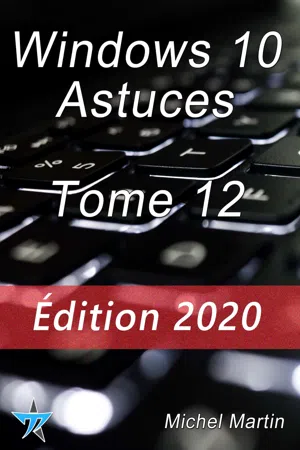
- French
- ePUB (adaptée aux mobiles)
- Disponible sur iOS et Android
Windows 10 Astuces Tome 12
À propos de ce livre
Bienvenue dans le dernier tome Windows 10 Astuces (il n'y en aura pas d'autres). Ce douzième tome vous propose 50 astuces inédites pour tirer le maximum de votre ordinateur sous Windows 10. Vous utilisez Windows 10 et vous voulez repousser les limites de votre machine? Vous êtes au bon endroit! Windows 10 Astuces - Tome 12 va vous montrer comment utiliser des fonctions avancées et souvent inconnues de Windows 10 et comment faire appel à des logiciels annexes et gratuits pour aller encore plus loin. Au fil des pages, vous découvrirez comment supprimer toute la publicité dans Windows 10, accéder facilement à tous vos identifiants de connexion, effacer vos traces sur le Web, dépasser la limite des 260 caractères dans les chemins de fichiers, reprogrammer les touches du clavier, convertir un fichier texte en un fichier audio MP3, étalonner les couleurs de l'écran et beaucoup, beaucoup d'autres sujets encore... Ce manuel est à 100% compatible avec les versions 20H2 et 20H1 de Windows 10.
Foire aux questions
- Essentiel est idéal pour les étudiants et les professionnels qui aiment explorer un large éventail de sujets. Accédez à la bibliothèque Essentiel comprenant plus de 800 000 titres de référence et best-sellers dans les domaines du commerce, du développement personnel et des sciences humaines. Il comprend un temps de lecture illimité et la voix standard de la fonction Écouter.
- Complet est parfait pour les étudiants avancés et les chercheurs qui ont besoin d'un accès complet et illimité. Accédez à plus de 1,4 million de livres sur des centaines de sujets, y compris des titres académiques et spécialisés. L'abonnement Complet comprend également des fonctionnalités avancées telles que la fonction Écouter Premium et l'Assistant de recherche.
Veuillez noter que nous ne pouvons pas prendre en charge les appareils fonctionnant sur iOS 13 et Android 7 ou versions antérieures. En savoir plus sur l'utilisation de l'application.
Informations
GESTION DE FICHIERS
Annuler une suppression ou un déplacement
Choisir rapidement le mode d'affichage dans l'explorateur de fichiers

Partager facilement un dossier

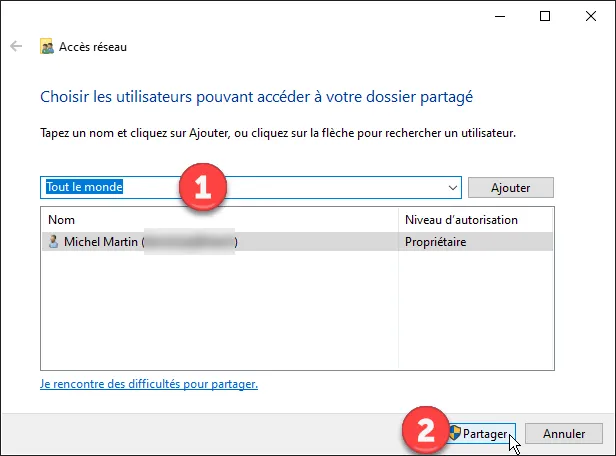
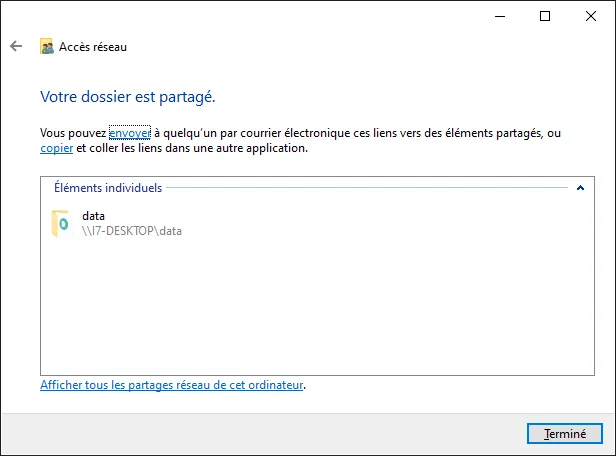
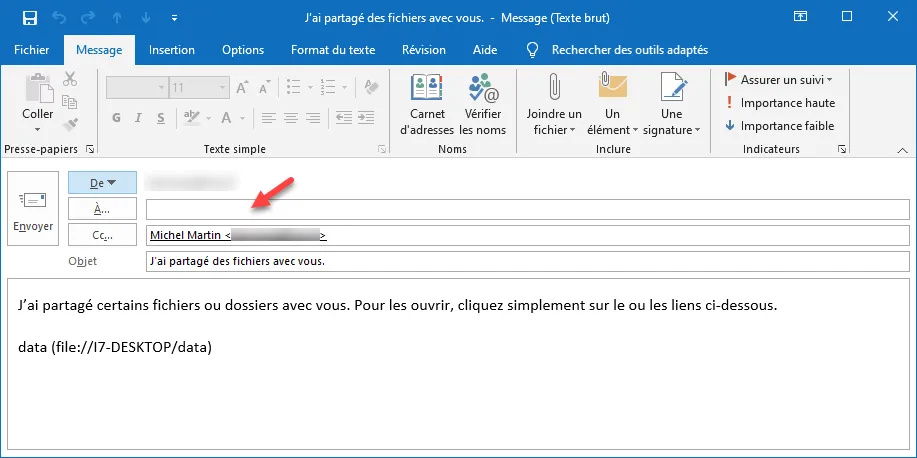
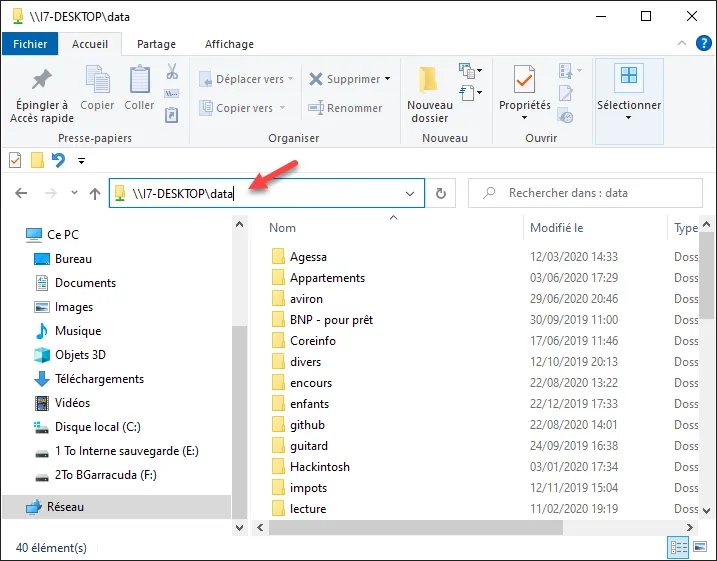
Connexion FTP avec l'explorateur de fichiers

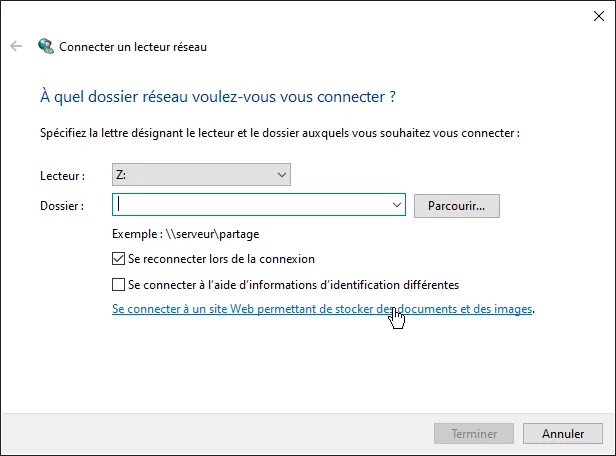
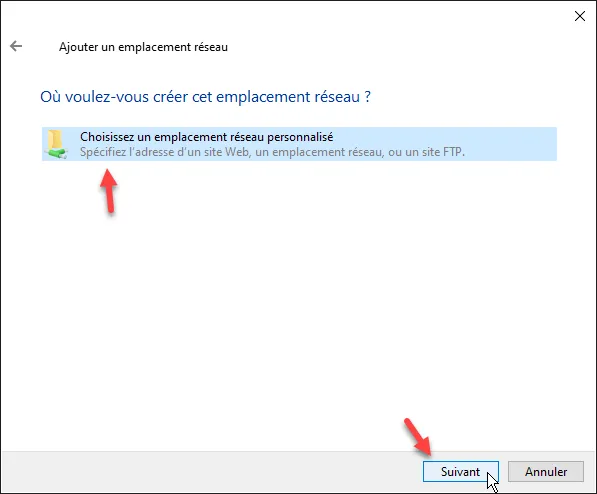


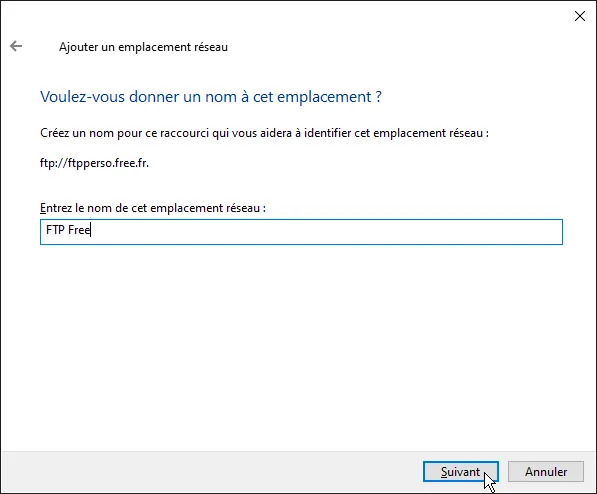
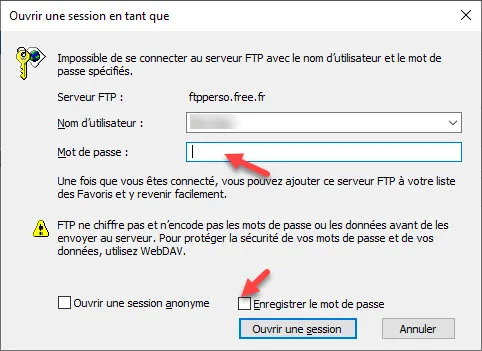
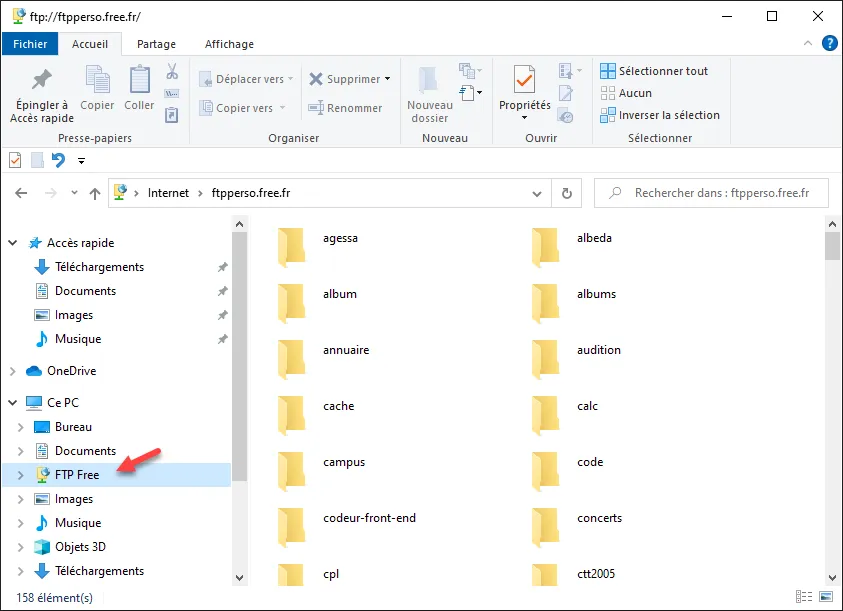
Partager une imprimante sur le réseau loca...
Table des matières
- Les versions iOS et Kindle de ce manuel
- SYSTÈME
- GESTION DE FICHIERS
- PÉRIPHÉRIQUES
- MULTIMÉDIA
- INTERFACE
- INTERNET